A nyomtató megosztása a Google Cloud Print segítségével
Google / / March 17, 2020
A Google Chromebookok megfizethető eszközök web alapú alkalmazások használatához, ám egy nyilvánvaló mulasztás miatt nem sikerült nyomtatót csatlakoztatni, hogy nyomtasson, mint egy laptop.
Az egyik hiányosságai: Google Chromebook nyomtat. Nem csak csatlakoztathat egy klasszikus nyomtatót USB-n keresztül, és úgy nyomtathat rá, mint egy laptop. De megoszthatja a nyomtatókat a hálózatán és az egész világon a Cloud Print segítségével. Ha van egy Chromebook-felhasználó, akinek nyomtatót kell használnia, a saját adatainak megosztása ugyanolyan egyszerű, mint a Google-dokumentumok megosztása.
Ha még nem állított be nyomtatót a Cloud Print segítségével, akkor olvassa el ezt a cikket: Hogyan lehet nyomtatni Google Chromebookról felhőnyomtatással.
Ossza meg a nyomtatót a Google Cloud Print segítségével
Ha egy vagy több nyomtatót beállította a Google Cloud Print használatával, a Chrome böngészőjében keresse fel Beállítások> Speciális beállítások megjelenítése> Cloud Print majd kattintson a Kezelés gombra.
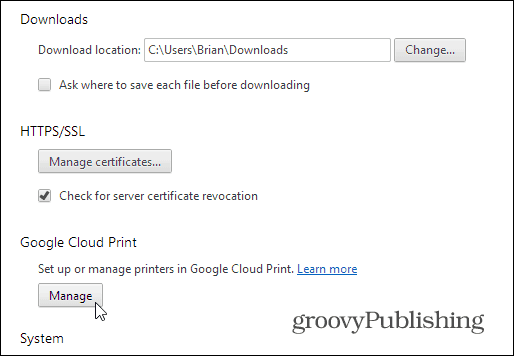
Itt megjelenik a beállított nyomtatók listája. Ezután kattintson a megosztani kívánt nyomtató melletti Kezelés gombra.
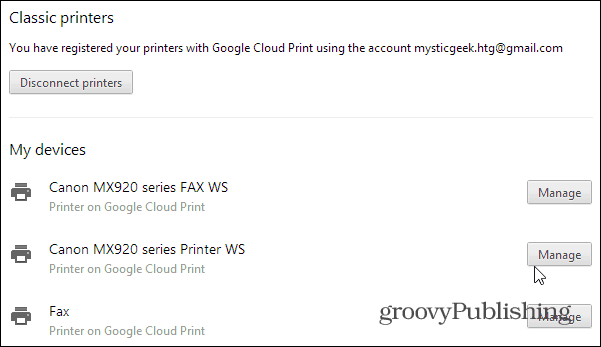
A következő oldalon kattintson a zöld Megosztás gombra.
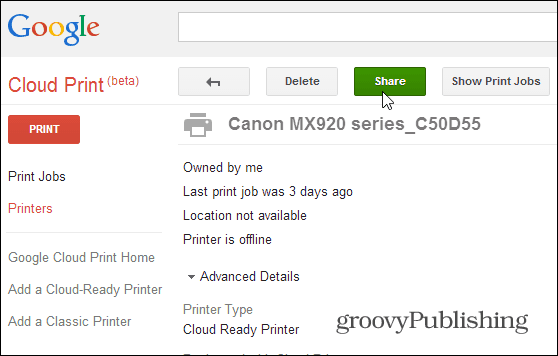
Ezután írja be annak a személynek a Gmail-címét, akivel meg akarja osztani a nyomtatót - ugyanúgy, mint a Google Doc megosztása.
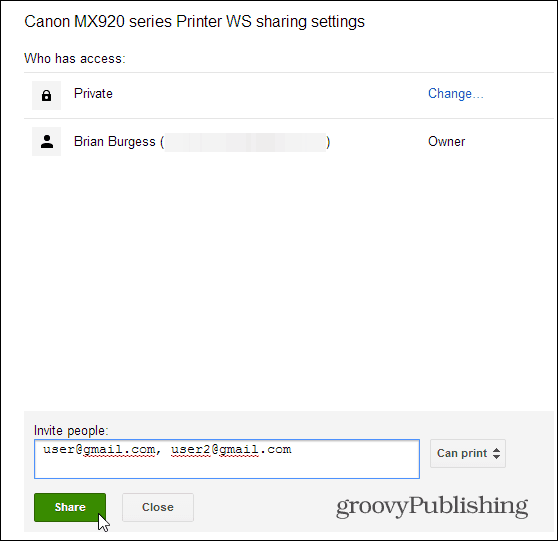
Az a személy, akivel megosztja a nyomtatót, e-mail üzenetet fog kapni arról, hogy megosztja a nyomtatót. Miután elfogadták, nyomtathatják a Chromebook a nyomtatóhoz szinte bárhonnan.
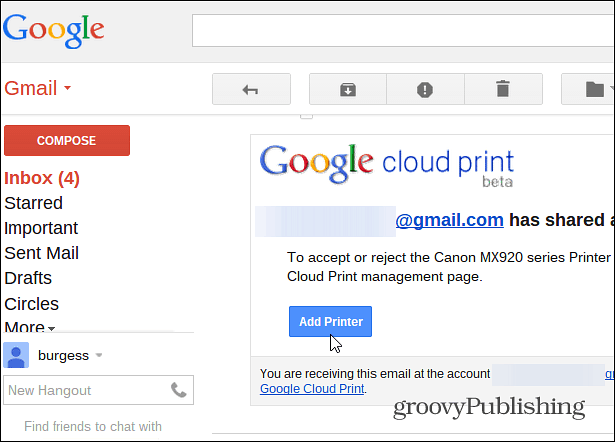
Amikor elköltöztem a szüleimből XP és egy Chromebook, Be kellett állítanom ezt, hogy nyomtatni tudjanak a helyemre. Kicsit bosszantó, mert el kell hoznom a dokumentumokat, de pénzt spórolok meg nekik egy új nyomtató vásárlásával Felhőnyomtatásra kész.
Ha Ön a Nexus 7 táblagép, érdeklődhet az erről szóló cikkünkben is nyomtasson a Nexus 7-ből a Cloud Print segítségével.



